Сенсорный WiFi выключатель

- Цена: 15$
- Перейти в магазин
Доброго времени суток! В этом обзоре речь пойдет о таком устройстве, как сенсорный WiFi выключатель от ITEAD Sonoff Touch.
Если кому интересно, то милости прошу под кат…
Устройство поставляться в небольшой картонной коробке.

С одного бока на коробке перечислены основные характеристики устройства.

С другого принцип работы выключателя.
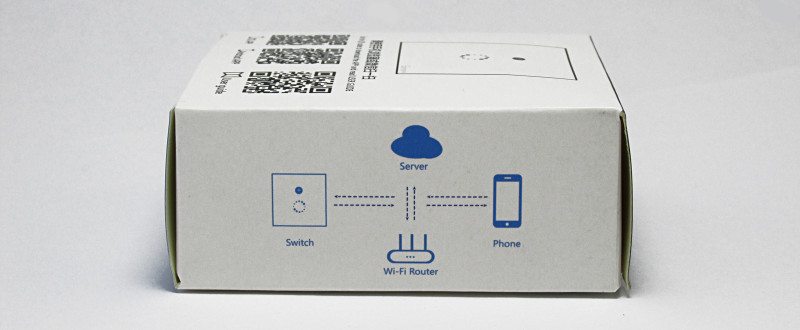
И с обратной стороны можно увидеть QR-коды на приложение для iOS, Android и инструкции.

Размеры

Принцип работы аналогичен работе экрана сенсорного мобильного телефона.
Легким прикосновением включает/выключает освещение, а через приложение eWeLink можно управлять выключателем из любого места, где есть доступ к интернету. Кроме того, выключатель имеет светодиодную подсветку, информирующую о его работе. Подсветка также позволяет быстро находить выключатель в темноте.
Лицевая панель выключателя съемная, выполнена из гладкого каленого стекла не боится брызг, его можно включать/выключать мокрыми руками.

Обратная сторона.





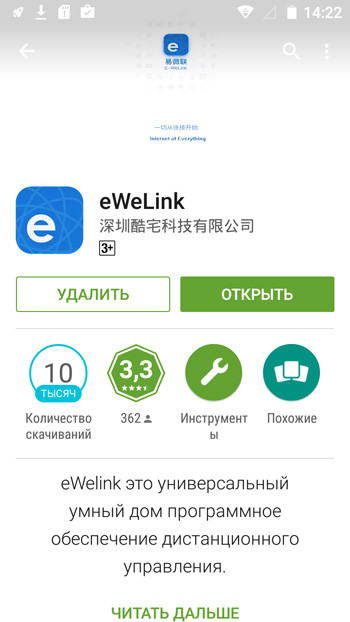
Следующим шагом после установки приложения является создание аккаунта. В качестве логина используется номер вашего телефона, именно на него будет отправлено СМС сообщение с кодом подтверждения для завершения процесса создания учётной записи. Поэтому необходимо указывать ваш реальный номер.
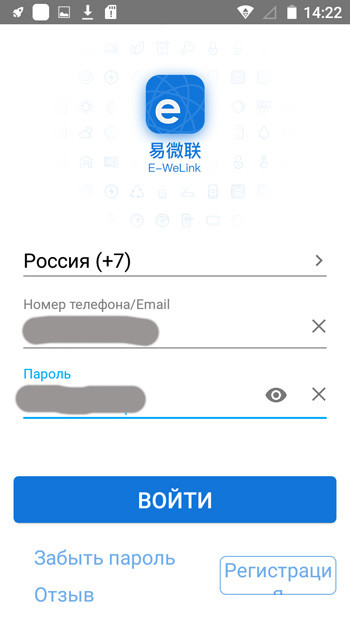
Закончив с созданием учётной записи, вы можете приступить к регистрации устройств. Чтобы это сделать, включите режим сопряжения, для чего нужно нажать и удерживать центральную кнопку включения/выключения в течении трёх секунд, значок WiFi на выключателе засветиться ярко. После этого нужно нажать на символ “+” на экране “My device” (Мои устройства), после чего приложение начнёт поиск находящихся поблизости устройств. После нахождения нужного устройства вам будет показан список доступных точек доступа WiFi в выпадающем списке. Найдите в этом списке свою беспроводную сеть, после чего введите пароль.
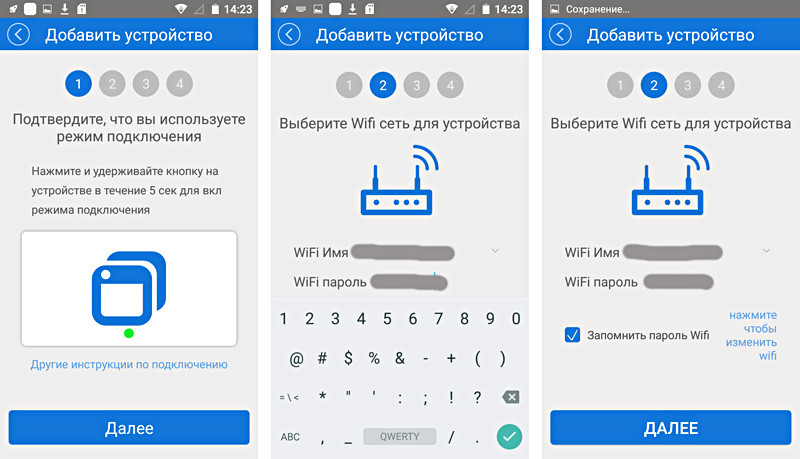

Если всё пройдёт без проблем, на экране появится надпись — успешно добавлено.
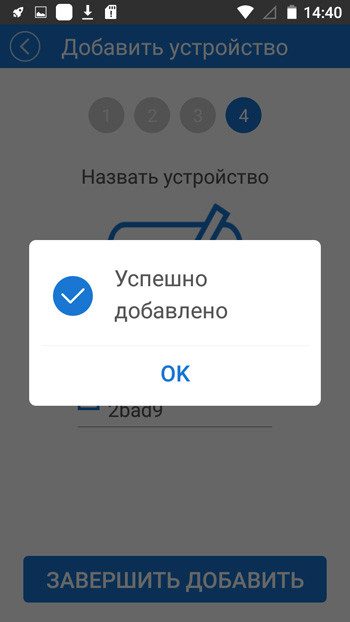
После завершения регистрации устройств мы получаем возможность управлять ими на расстоянии, для чего нужно щелкнуть по пиктограмме устройства, открывающей дополнительный экран, а затем нажать на значок, внешним видом напоминающий кнопку питания.
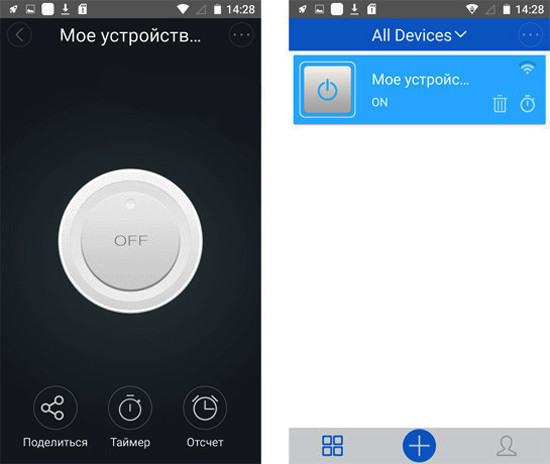
Кроме того, для включения или выключения в заданное время вы можете поставить таймер, разовый или постоянный.
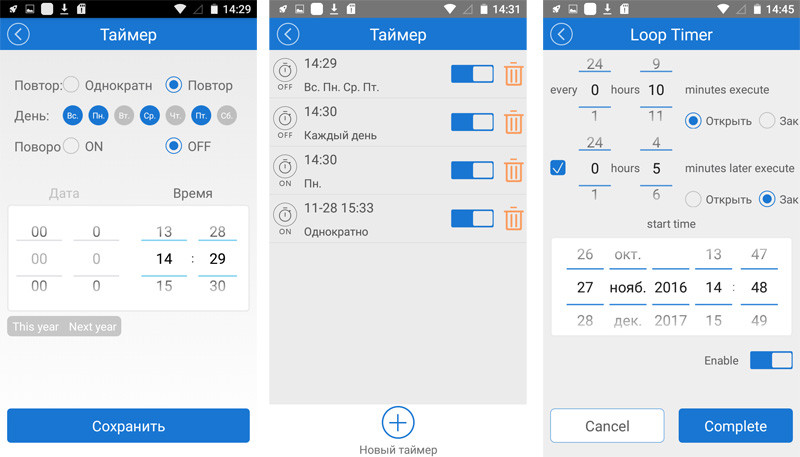
Что внутри?
Открывается плоской отвёрткой снизу. Стеклянная пластина приклеена к пластиковой подложке. То есть при большом желании (или если разбить) можно заменить. На стекло шелкографией нанесена кроющая белая маска. В ней отверстия под знак WiFi и круг, куда касаться. Сверху покрыто синей полупрозрачной краской.

На основном корпусе видны два светодиода.

Ну и откидываем мелкую плату, закреплённую на какой-то смоле и имеющую 4х контактный разъём. Видим внутренности.

Основной чип маркирован ESP8285 / 232016 / POS717. Интересно, что микросхема смонтирована на мелкой плате и уже эта плата припаяна к основной. Микросхема ниже не маркирована.



Спасибо за внимание!
Если кому интересно, то милости прошу под кат…
Устройство поставляться в небольшой картонной коробке.

С одного бока на коробке перечислены основные характеристики устройства.

С другого принцип работы выключателя.
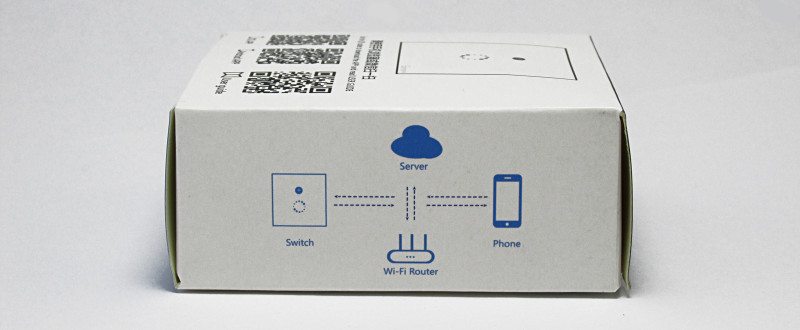
И с обратной стороны можно увидеть QR-коды на приложение для iOS, Android и инструкции.

Размеры

Принцип работы аналогичен работе экрана сенсорного мобильного телефона.
Легким прикосновением включает/выключает освещение, а через приложение eWeLink можно управлять выключателем из любого места, где есть доступ к интернету. Кроме того, выключатель имеет светодиодную подсветку, информирующую о его работе. Подсветка также позволяет быстро находить выключатель в темноте.
Лицевая панель выключателя съемная, выполнена из гладкого каленого стекла не боится брызг, его можно включать/выключать мокрыми руками.

Обратная сторона.





Приложение для смартфона
Прежде чем что-то делать с этими устройствами, необходимо установить на смартфон специальное приложение, которое называется e-Welink. Есть версии, как для Android так и для iPhone.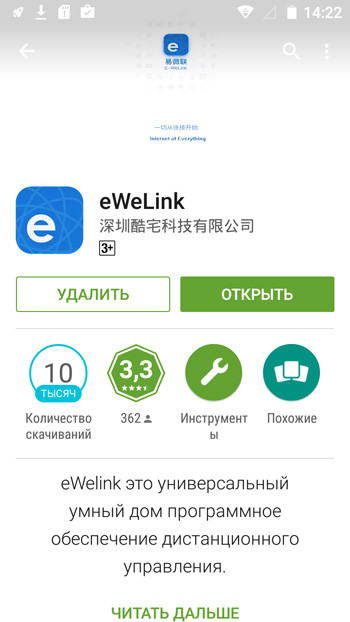
Следующим шагом после установки приложения является создание аккаунта. В качестве логина используется номер вашего телефона, именно на него будет отправлено СМС сообщение с кодом подтверждения для завершения процесса создания учётной записи. Поэтому необходимо указывать ваш реальный номер.
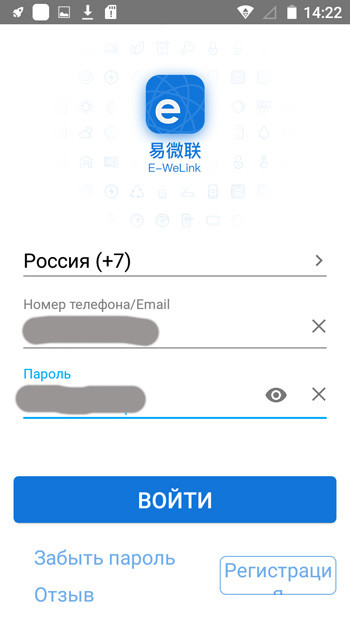
Закончив с созданием учётной записи, вы можете приступить к регистрации устройств. Чтобы это сделать, включите режим сопряжения, для чего нужно нажать и удерживать центральную кнопку включения/выключения в течении трёх секунд, значок WiFi на выключателе засветиться ярко. После этого нужно нажать на символ “+” на экране “My device” (Мои устройства), после чего приложение начнёт поиск находящихся поблизости устройств. После нахождения нужного устройства вам будет показан список доступных точек доступа WiFi в выпадающем списке. Найдите в этом списке свою беспроводную сеть, после чего введите пароль.
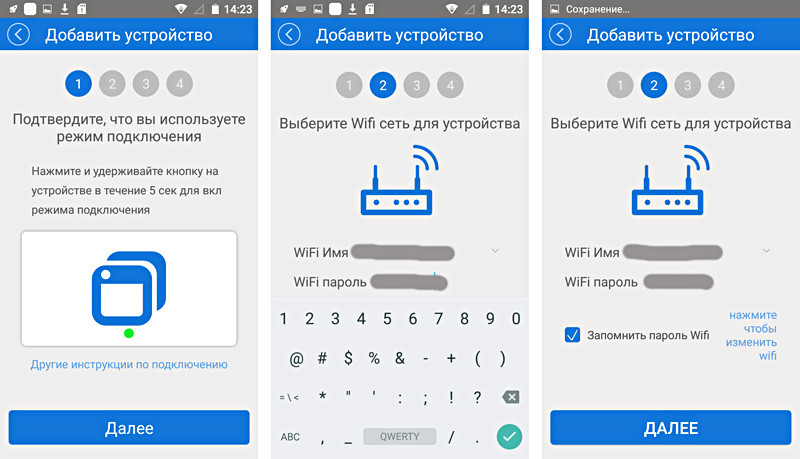

Если всё пройдёт без проблем, на экране появится надпись — успешно добавлено.
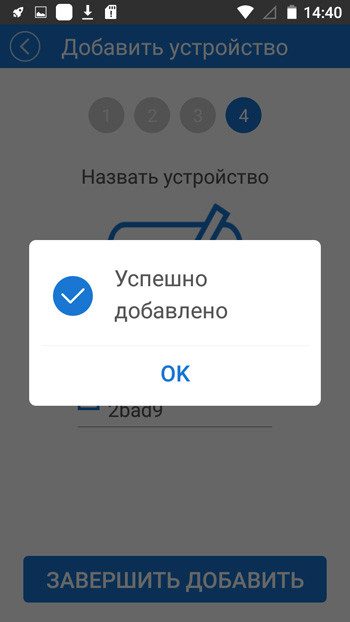
После завершения регистрации устройств мы получаем возможность управлять ими на расстоянии, для чего нужно щелкнуть по пиктограмме устройства, открывающей дополнительный экран, а затем нажать на значок, внешним видом напоминающий кнопку питания.
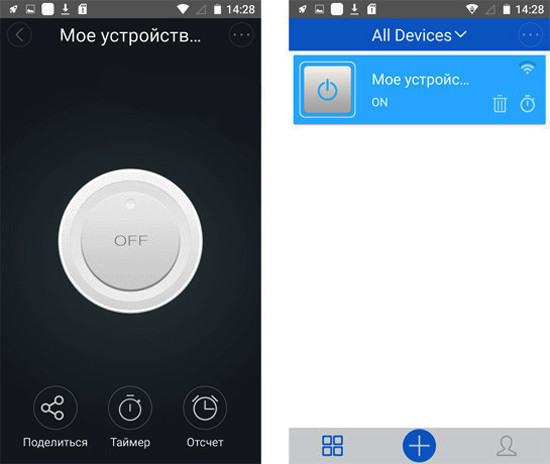
Кроме того, для включения или выключения в заданное время вы можете поставить таймер, разовый или постоянный.
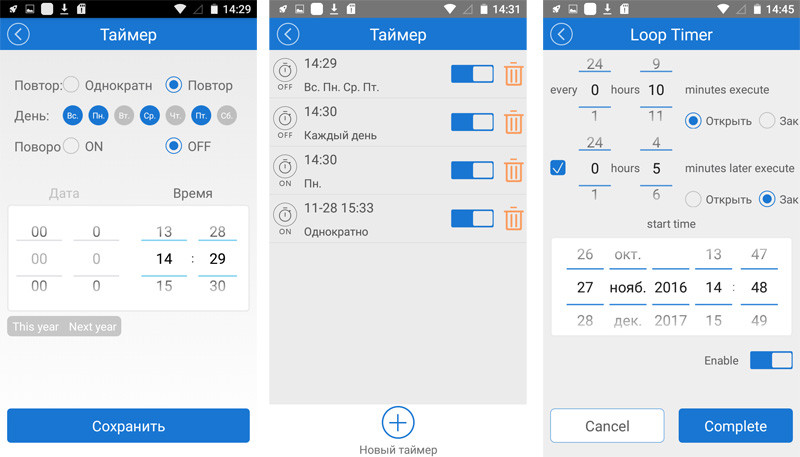
Что внутри?
Открывается плоской отвёрткой снизу. Стеклянная пластина приклеена к пластиковой подложке. То есть при большом желании (или если разбить) можно заменить. На стекло шелкографией нанесена кроющая белая маска. В ней отверстия под знак WiFi и круг, куда касаться. Сверху покрыто синей полупрозрачной краской.

На основном корпусе видны два светодиода.

Ну и откидываем мелкую плату, закреплённую на какой-то смоле и имеющую 4х контактный разъём. Видим внутренности.

Основной чип маркирован ESP8285 / 232016 / POS717. Интересно, что микросхема смонтирована на мелкой плате и уже эта плата припаяна к основной. Микросхема ниже не маркирована.



Спасибо за внимание!
Самые обсуждаемые обзоры
| +125 |
4295
57
|
| +31 |
811
28
|
| +75 |
2549
41
|
| +83 |
3367
54
|
Ну серьёзно. Выпуская целую гору приблуд для дома, компания не озаботилась написанием или адаптацией готового сервиса для PC или NAS, который бы обеспечивал функционирование всех устройств в комплексе автономно, без глобального подключения. Это же бред чистейший.
просто облака это модная тема сейчас
github.com/arendst/Sonoff-Tasmota
https://aliexpress.com/item/item/Funry-Touch-Remote-Switch-1-Gang-Smart-Control-On-Off-Eu-Standard-Toughened-Glass-Panels-Unique/32546417939.html
Управление с брелка.
Установил взамен обыкновенного выключателя.
Все работает.
В выключателях, управляемых с пульта, используется модуль RF приёмника, потребление тока которого на два порядка меньше и можно использовать подпитку схемы через выключенную нагрузку (лампочку), то есть просто ставить выключатель в разрыв провода.
В случае использования приёмопередатчика Wi-Fi требуется уже серьёзное питание и подведение фазы и нуля к выключателю.
Брелок и WIFI-реле — разные вещи. Чип ESP весьма жручий и работать просыпаясь на короткое время не в состоянии, а тут еще полноценный БП и электромагнитное реле!
Существуют схемы с питанием током утечки через выключенную лампу, с включением «в разрыв», но их надо специально искать и специально заточены под экономное питание. Ну и опять же от них светодиодные лампы могут вспыхивать как от выключателей с подсветкой.
Есть дома лампы как купленные оффлайн (Maхxus) так и прочие другие с Китая.
Последние с подключенной подсветкой мигают, при чём все, в отличии от купленных по месту.
В чём разница, и как устранить мерцание, чтобы вернуть подсветку?..
На Ламптесте даже отдельная галка есть для поиска ламп совместимых с подсветкой.
А так народ резисторы параллельно лампе подключает для избавления от вспышек.
Я пока что поотключал подсветку.
Думал есть способ вернуть подсветку без замены драйвера…
Опять же можно поставить конденсатор, его ток счетчик считать не умеет, но габариты больше.
Про конденсаторы можно поподробнее?
А именно, какого типа (полярный/неполярный и т.д.), куда и как подключать?
Когда работает подсветка — на резисторе на порядок меньше падает, причем меньше чем на самой подсветке.
Расчеты примерно такие и есть: светодиод на 5мА = 1.1Вт = 10КВт/ч в год ест сама подсветка. То что упадет на доп. резисторе пригасит яркость и киловатты даже уменьшатся.
Конденсатор неполярный примерно 0,1мкФ * 630В параллельно лампе.
Всё же, что лучше/практичней/безопасней — резистор или конденсатор?
Конденсатор-дороже, крупнее, не греется и бытовые эл. счетчики не учитывают реактивную мощность в сети.
А безопасность определяется качеством используемых компонентов и правильным выбором их номиналов (максимально допустимое напряжение, рассеиваемая мощность в случае резистора).
Второй вариант — использовать в качестве второго выключателя радиопульт, выполненный в форме сенсорного настенного выключателя и который по радиоканалу будет управлять первым сенсорным выключателем.
Это мой
С опытом приходит даже такой сценарий: «выключатель не должен реагировать на нажатия маленьких детей».
Конечный смысл всей этой затеи — чтобы всё работало само как нужно без вмешательства человека.
Очевидное: автоматическое управление освещением санузла
На ночь выключается по расписанию, чтобы не слепило.
У того выключателя хоть сенсор есть.
При организации автоматизации строящегося дома некоторые просто прокладывают дополнительные кабеля управления, а всё релейное управление реализуют в единых щитках автоматизации. Тоже вариант. На кабелях выходит удорожание, но через 40 лет можно будет легко заменить всё содержимое.
Впрочем пока и желания нет :)
И какой ёмкости этот не полярник должен быть, что паралельно лампе ставится?
У меня ни одной надписи на нём,
прибор показывает 1500nf